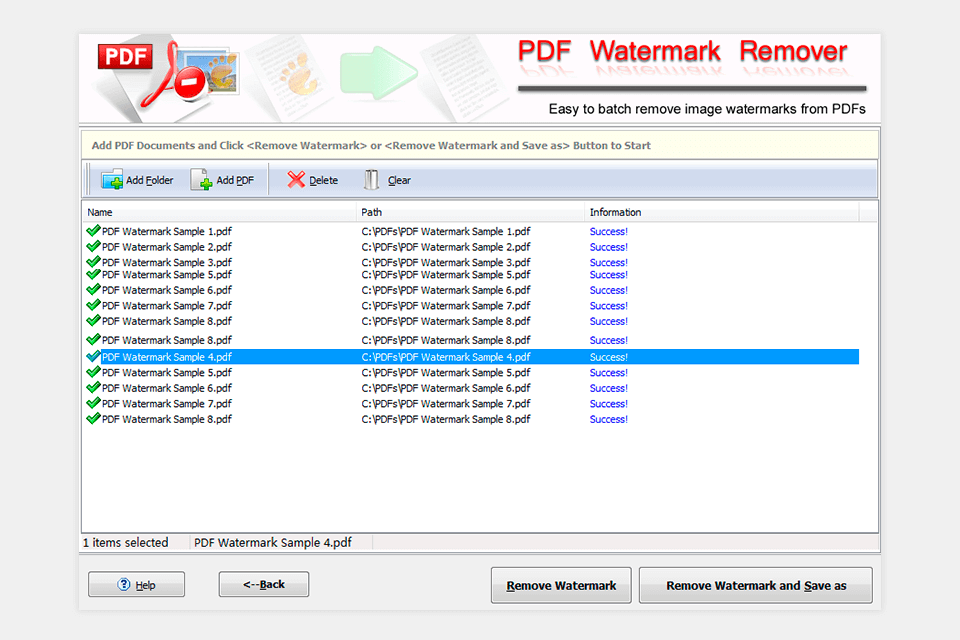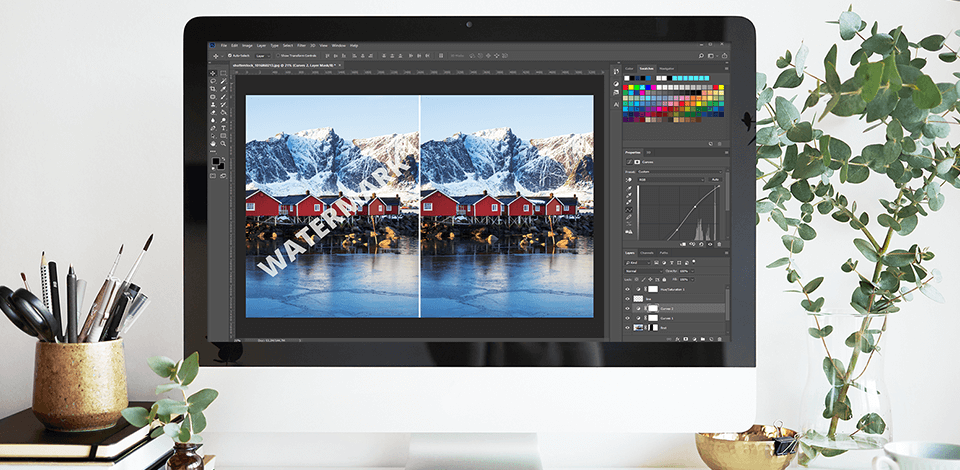
Du kan enkelt fjerne vannmerker og skilt fra bildene dine ved å bruke den beste programvaren for fjerning av vannmerker. Avhengig av dine behov og evner, kan du velge en profesjonell multifunksjonell editor eller en enkel med en enkelt funksjon.
De kan brukes til å fjerne vannmerker i alle størrelser og former. Noen av dem lar deg også endre spesifikke områder eller fjerne uønskede objekter uten å kompromittere bildets originalitet.
Programvare for fjerning av vannmerker har vanligvis en mengde funksjoner, inkludert muligheten til å fjerne flekker og utføre grunnleggende bilderedigering og retusjering. Slike programmer er enkle å bruke og passer for både nybegynnere og erfarne brukere.
Nesten alle som lager visuelt innhold bruker slike redaktører av og til. De vil være ekstremt nyttige for fotografer, bloggere, eiere av digitale medier og brukere som ønsker å fjerne vannmerker for personlig bruk.
Konklusjon: Photoshop er en populær profesjonell bilderedigeringsprogramvare som også inkluderer verktøy for å fjerne vannmerker. Vannmerker kan beskjæres og gjøres uskarpe ved hjelp av verktøyene Spot Healing, Lasso, Magic Erase og Healing Brush.
Fordi dette er en kraftig programvare designet for profesjonelle oppgaver, vil det ikke ta lang tid å fjerne unødvendige merker. Uansett hva du gjør, vil sluttresultatet utvilsomt tilfredsstille deg. Ingenting vil avsløre tilstedeværelsen av et vannmerke på et fotografi.
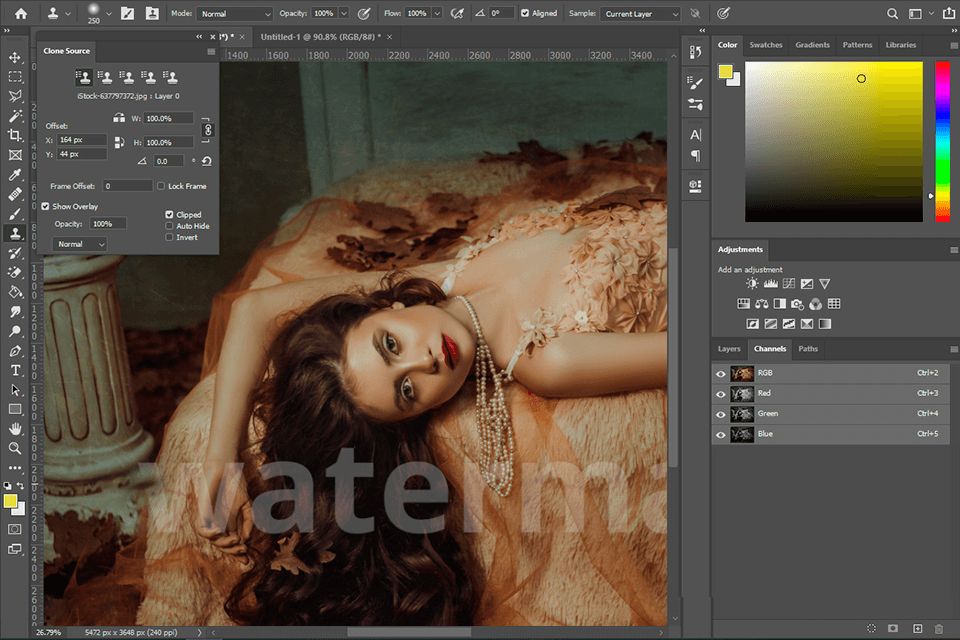
Konklusjon: Dette er den beste programvaren for fjerning av vannmerker som lar deg fjerne logoer, dato og klokkeslett fra bilder også. Ved å bruke den kan du fikse noen ulemper ved å fjerne områder med lav kvalitet.
Denne editoren lar deg utføre grunnleggende hudretusjering for å bli kvitt rynker, akne, tatoveringer og arr.
Det gir mulighet for batch-fjerning, noe som er nyttig når du har mange vannmerker å slette. Den støtter mange formater, inkludert JPEG, BMP, ICO, TIF, PSD, som du kan redigere gratis og uten begrensninger.
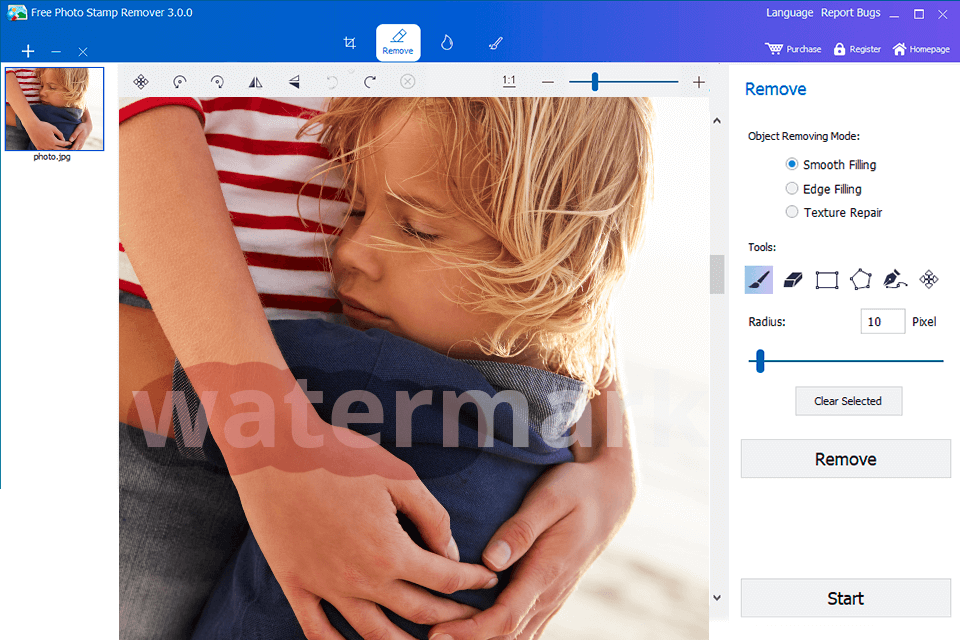
Konklusjon: Dette er den beste programvaren for fjerning av vannmerker, da den har mange funksjoner og kan også slette stempler, detaljer eller til og med bakgrunner. Du kan gjøre alt dette ved å bruke Photo Cutter-verktøyet.
Dessuten er det Eraser-modulen for å fjerne vannmerker. Alt du trenger å gjøre er å markere et objekt og fjerne det med ett klikk.
Du kan også bruke kildepunktet til å justere størrelsen på børsten slik at den dekker objektet helt. Dette vil tillate deg å bli kvitt vannmerker uten problemer. For å oppnå det, ikke glem å bruke klonemodulen først.
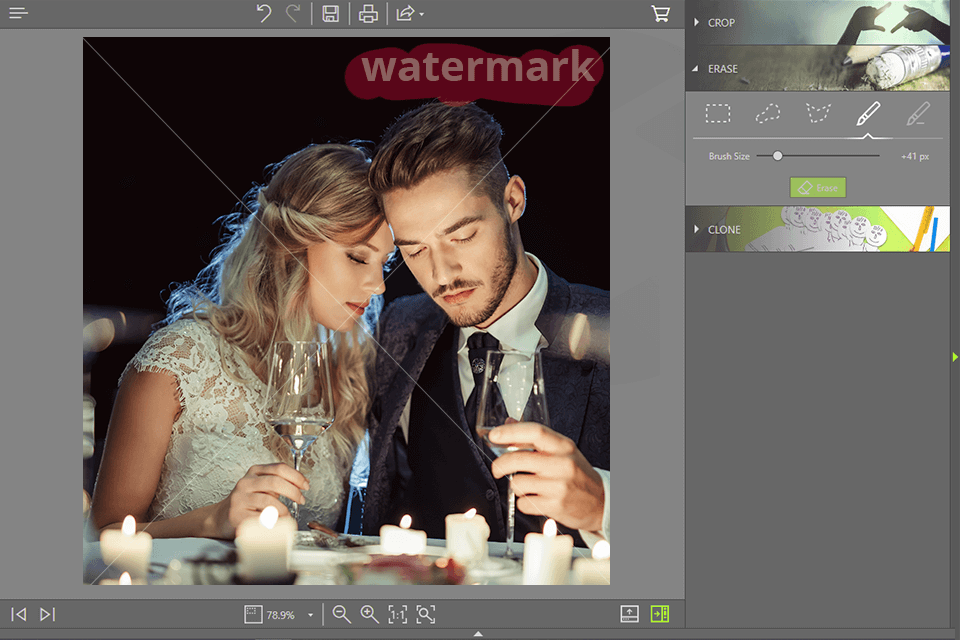
Konklusjon: Dette er flott programvare for å fjerne vannmerke, dato, klokkeslett, logoer og uønskede småting uten tap av kvalitet. Den lagrer endringer automatisk slik at alt gjøres veldig enkelt og raskt.
Det er forskjellige måter å fjerne merker her. En av dem innebærer å bruke et markørverktøy og male overskiltet. Du kan også bruke et Guiding Line-alternativ, som holder kantene på et objekt uendret i redigerte deler av et bilde.
Med alternativet Inpaint kan du slette skilt og endre bestemte områder av et bilde. Etter å ha gjort det, kan du stille inn lysstyrke og skarphet manuelt. Du kan også jevne ut området der vannmerket pleide å være.
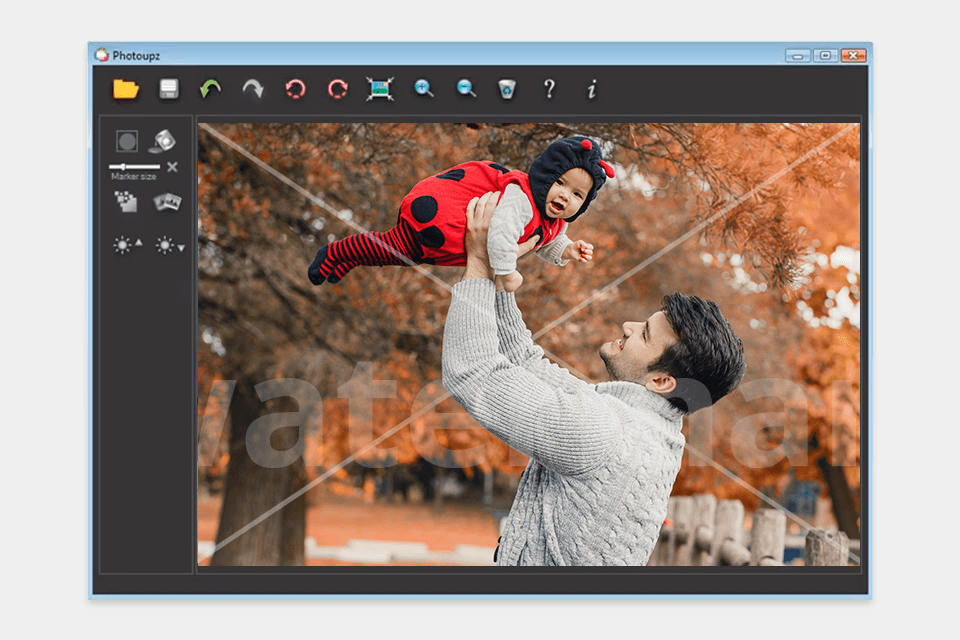
Konklusjon: GIMP er et åpen kildekoderedigeringsprogram, som du enkelt kan fjerne vannmerker på nettet på Windows, macOS og Linux. Du kan også slette logoer, dato og klokkeslett osv.
Den fjerner alle typer vannmerker, og det endelige bildet vil ikke vise noen tegn til dem. Denne programvaren for fjerning av fotovannmerker har et lagdelingssystem, som vil være praktisk for de som allerede har erfaring med å jobbe med Photoshop.
Denne editoren støtter også batchfjerning av vannmerker slik at du kan takle denne oppgaven veldig raskt. Dessuten lar det brukere fjerne bakgrunner fra bilder og erstatte dem med andre. Dette programmet har avanserte bilderedigerings- og retusjerverktøy, noe som gjør det til et flott Photoshop alternativ.
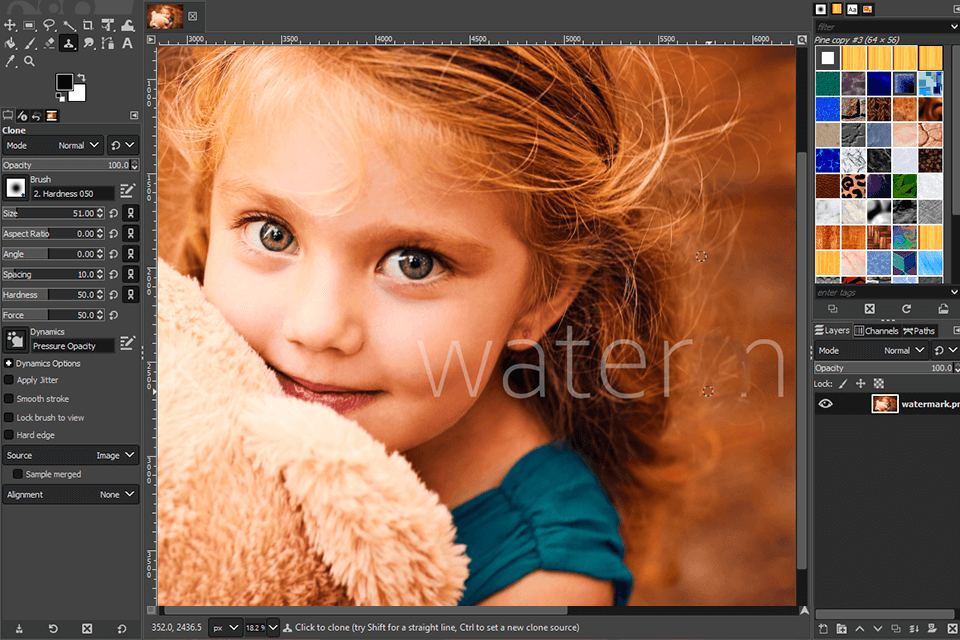
Konklusjon: iMyFone er et avansert bilde og programvare for videoredigering som har funksjonen MarkGo for fjerning av vannmerker. Med den kan du fjerne vannmerker uten å få bakgrunnen til å se uskarp ut. Du kan bruke den til å redigere bilder og videoer. Denne programvaren fjerner vannmerker automatisk takket være sine AI-baserte verktøy.
I tillegg til vannmerker kan du fjerne uønskede objekter, personer, logoer, dato, tekst og bakgrunner uten å installere avansert programvare for fjerning av bakgrunn. Ingen vil kunne legge merke til at bildet ditt ble redigert. Programmet oppdager automatisk farger rundt et uønsket objekt og bruker dem deretter til å fylle ut dette området etter å ha fjernet et vannmerke. Dessuten kan du slette hvilken som helst farge fra ethvert område.
Når du behandler bilder med små detaljer, bruk Gaussian Blur-verktøyet for å sikre at redigeringene dine ser naturlige ut. Den lar deg forbedre teksturen og fylle ut det tomme området med farger fra tilstøtende områder. Mens iMyFone kommer med avanserte bilde- og videoetterbehandlingsverktøy, har den et strømlinjeformet brukergrensesnitt, som gjør det egnet selv for nybegynnere uten noen tidligere erfaring.
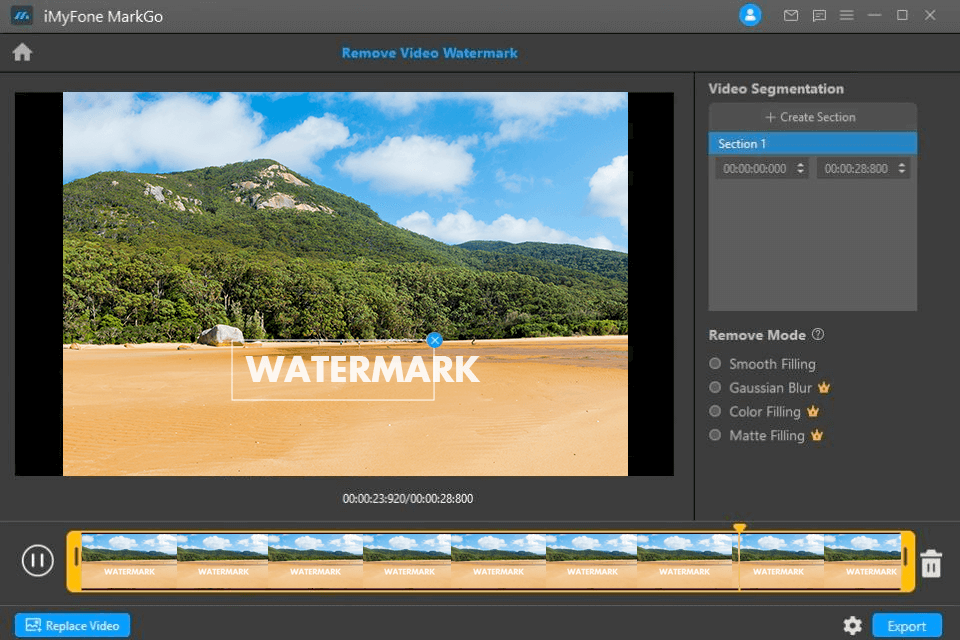
Konklusjon: Dette er et godt photo stamp remover som støtter filformatene JPG, PNG, TIFF og BMP. Takket være dette kan du enkelt slette vannmerker av enhver størrelse og form.
Den største fordelen er at du kan fjerne alle typer objekter fra bildene dine. Den gjør også en god jobb med å fikse hud- og øyeflekker. Med en slik samling av verktøy kan du gjenopprette gamle bilder selv om de er ganske skadet.
Det er Marker, Guide Lines, Magic Wand og Lasso valgverktøy, som vil hjelpe deg med å slette skilt uten spor.
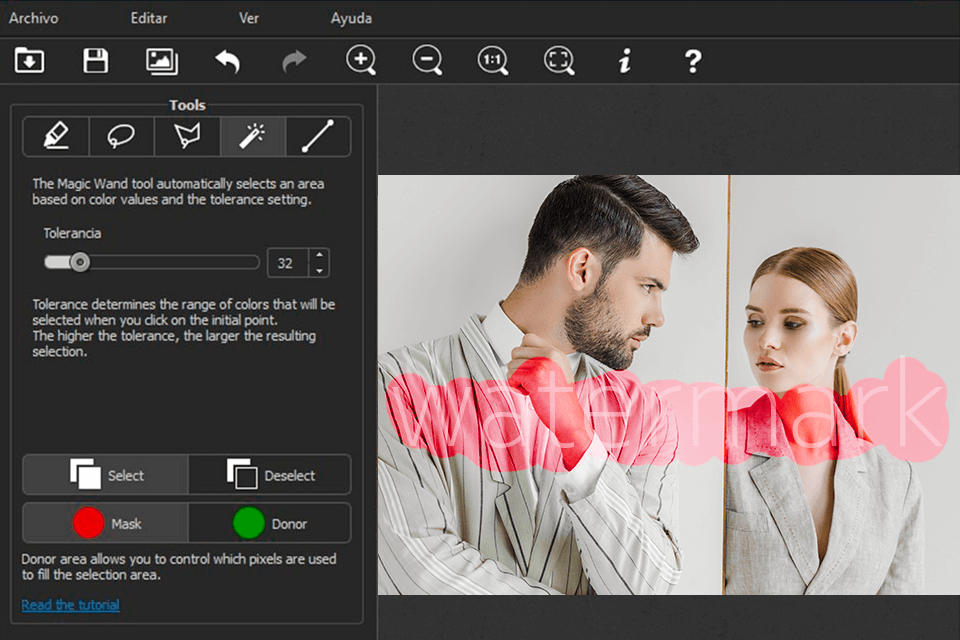
Konklusjon: Dette bilderedigeringsprogram utfører alle oppgavene vedrørende bilderedigering. Den gir redigerings-, retusjerings- og delingsverktøy, som er viktige for de som jobber med visuelt innhold.
Selv om den tilbyr mange funksjoner, er denne programvaren veldig enkel å mestre og bruke (spesielt hvis du sammenligner den med Photoshop). Med retusjeringsverktøyene kan du slette vannmerker med liten eller ingen anstrengelse.
For å gjøre det, mal enten overskiltet eller marker og slett det. Du kan fylle det tomme rommet med piksler fra området rundt.
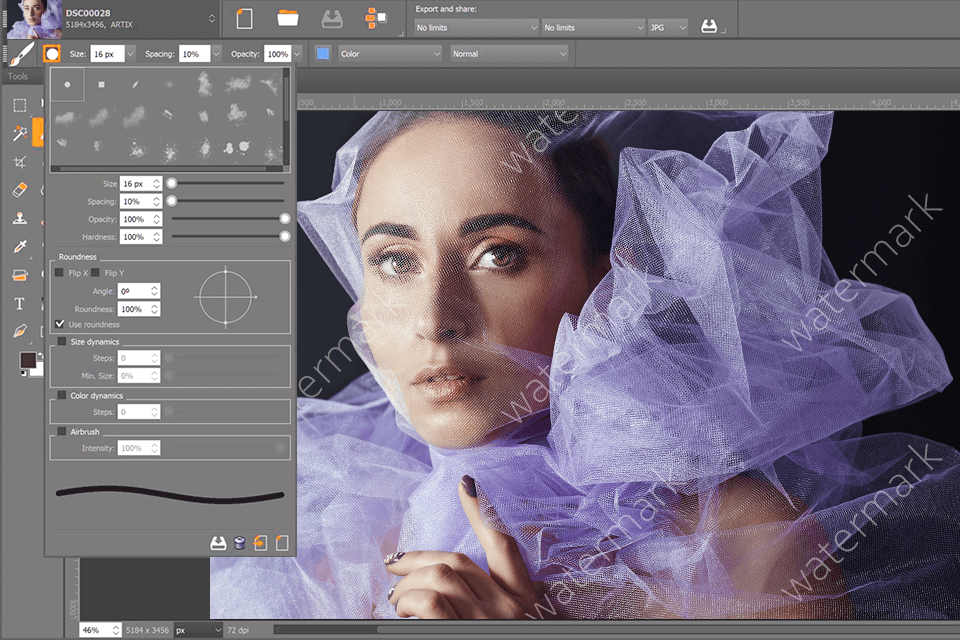
Konklusjon: Det er en flott programvare for fjerning av vannmerker, som lar deg slette unødvendige tegn med noen få klikk. Det er en zoomfunksjon som hjelper deg å slette et merke nøyaktig uten å skade området rundt.
Du kan enten installere det på din PC eller bruke en online plattform. Den lar deg laste ned bilder fra skrivebordet eller skylagring.
Siden denne programvaren er nettbasert, er dette den enkleste og raskeste måten å eliminere uønskede detaljer på. Det er praktisk for forretningsformål når du holder en presentasjon og trenger å vise eksempler på et annet merke uten å nevne navnet.
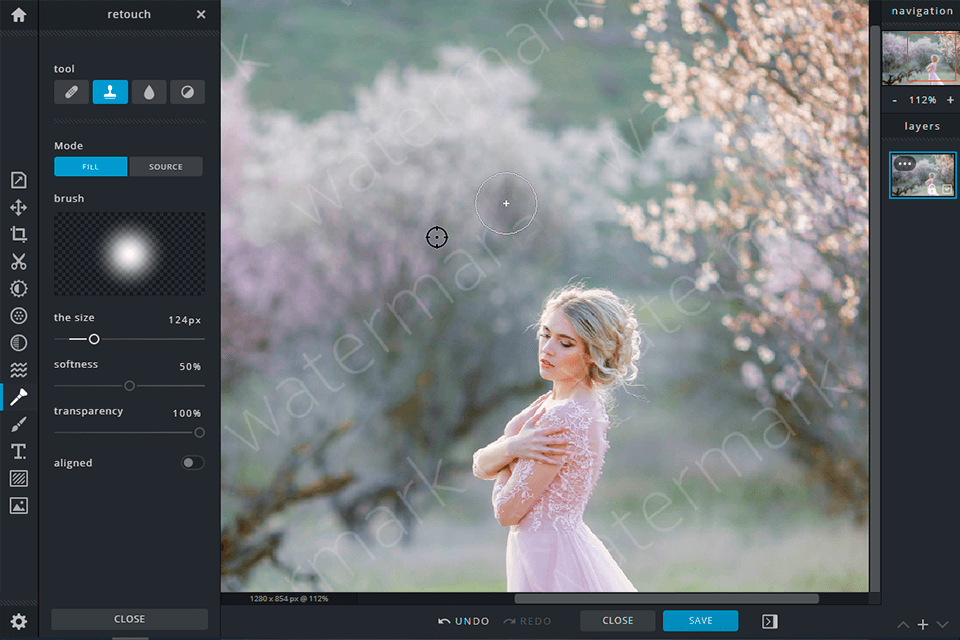
Konklusjon: Paint.NET passer for brukere som lager visuelt innhold og leter etter måter å fjerne detaljer fra bildene sine. Det er enkelt å bruke, så du vil mestre det selv om du ikke har mye erfaring med lignende programmer. Dessuten er denne programvaren for fjerning av vannmerker gratis, som er perfekt for amatører.
For å fjerne et merke, velg et kloneverktøy eller marker det med en pensel. Det er mulig å justere alle verktøyene, slik at du kan velge den nødvendige verktøystørrelsen for å dekke hele delen du vil slette.
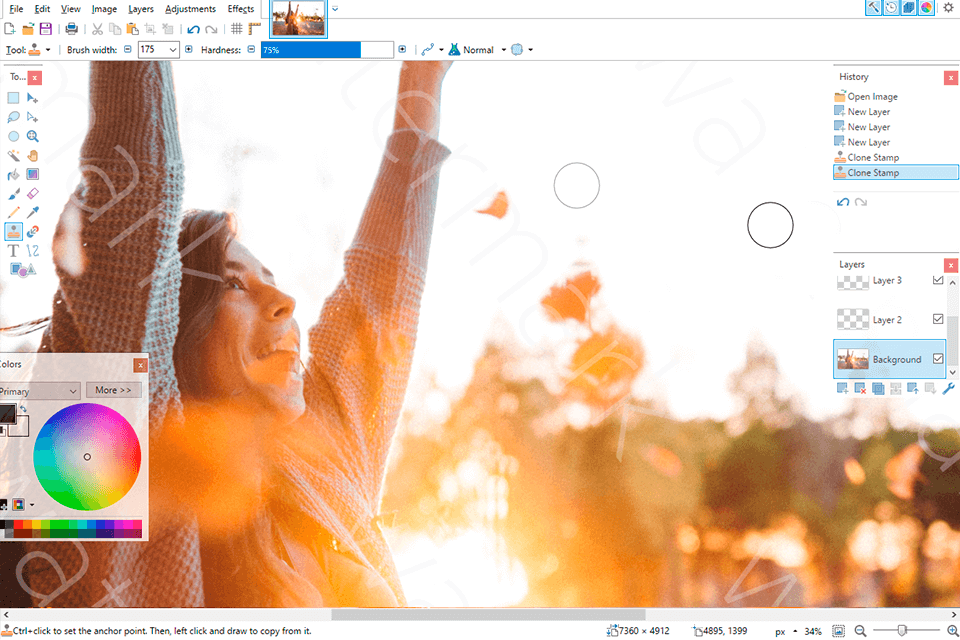
Konklusjon: Det er en åpen kildekode fotoredigerer som har en rekke nyttige funksjoner og lar brukere fjerne vannmerker på forskjellige måter. Du kan slette noen detaljer, male overdem, uskarpe dem osv.
Dessuten kan du slette uønskede detaljer ved hjelp av "Zit and Blemish Remover".
Denne editoren har også Kosmetisk kirurgi-verktøyet, som du kan bruke til samme formål.
I tillegg lar denne programvaren for fjerning av fotovannmerker deg slette store områder av et bilde og bakgrunn. Du kan gjøre det hvis vannmerker er plassert hele overbildet.
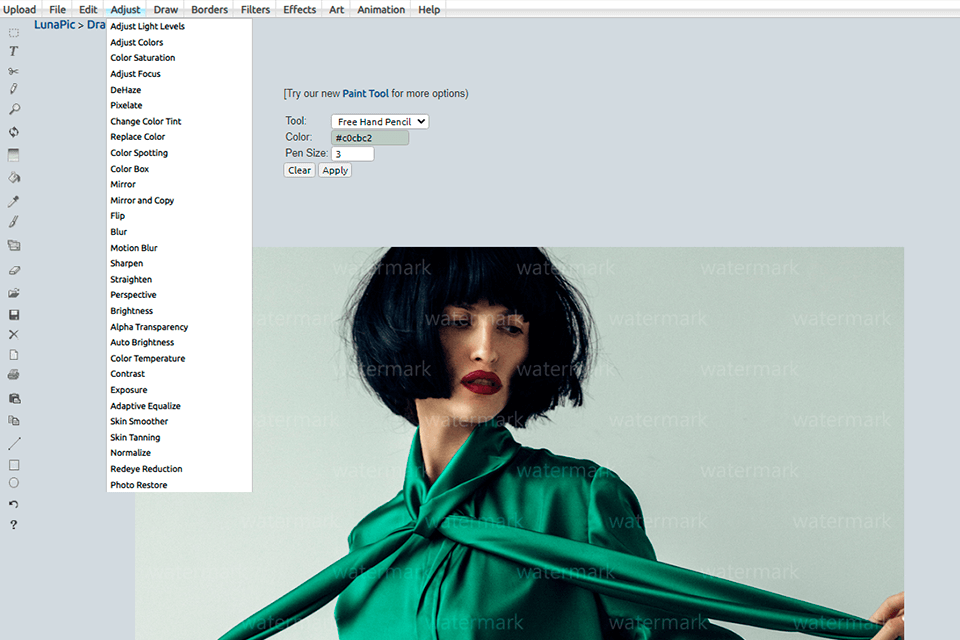
Konklusjon: Bruk denne programvaren for fjerning av vannmerker for å eliminere forskjellige tegn og logoer i PDF-filer. Den støtter bare de filene som ble opprettet i Adobe Acrobat.
Denne editoren støtter PDF batch-redigering og holder den opprinnelige kvaliteten, data og format uendret. Etter at du har lastet opp filene dine, vil programvaren lage et sammendrag av fremdriften. Du kan også justere innstillingene før du redigerer filen.
Etter at du har fjernet vannmerker, kan du lagre innstillingene til neste gang. På denne måten trenger du ikke å justere dem alle overigjen. Bare bruk forhåndsinnstillingene på filene dine, så er det gjort.